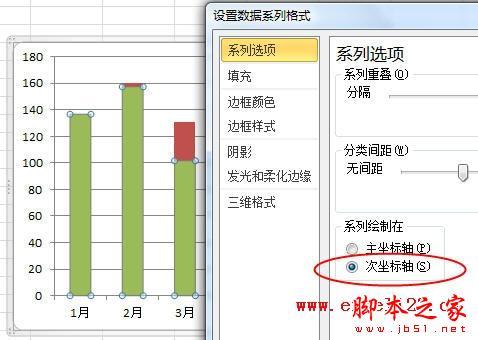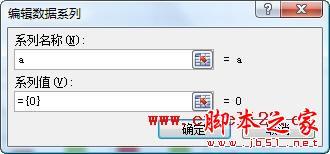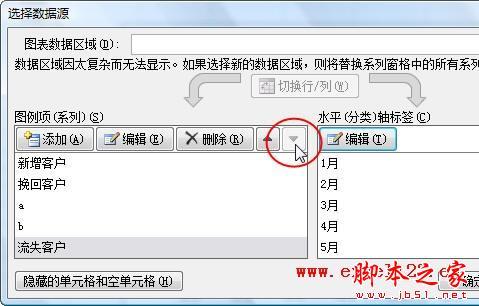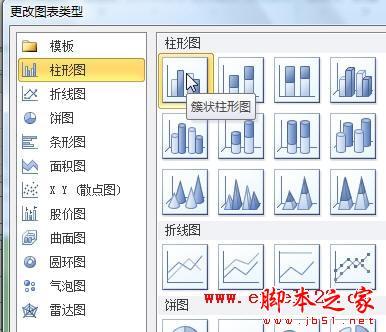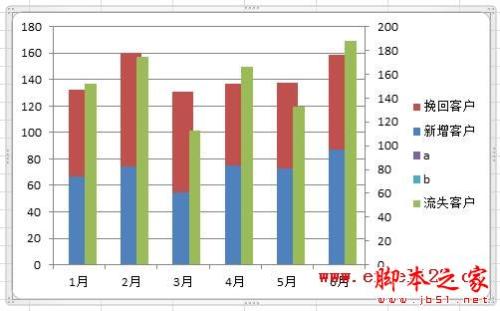Excel2010如何制作柱形图进行数据对比 怎么用柱形图对比两组数据
来源: 最后更新:23-02-27 12:34:02
导读:Excel2010如何制作柱形图进行数据对比 如果不允许添加辅助列,单独用簇状柱形图或堆积柱形图无法完成,本文介绍一种不用辅助列在双坐标轴中并列显示两种子图表类
-
如果不允许添加辅助列,单独用簇状柱形图或堆积柱形图无法完成,本文介绍一种不用辅助列在双坐标轴中并列显示两种子图表类型的方法,如图所示。

操作步骤1、选择数据区域中的某个单元格,在功能区中选择“插入→柱形图→堆积柱形图”。
2、右击“流失客户”系列,在弹出的快捷菜单中选择“设置系列格式”,在“系列选项”中将“系列绘制在”设置为“次坐标轴”。
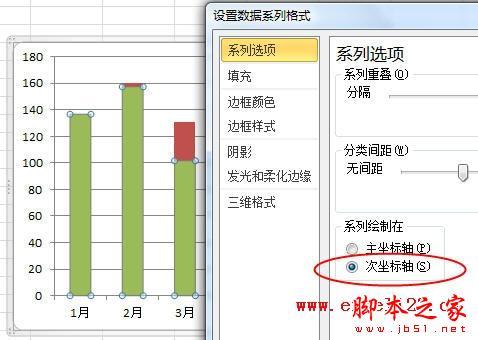
3、添加两个空系列。再次右击图表,在快捷菜单中选择“选择数据”,弹出“选择数据源”对话框,单击“添加”按钮,弹出“编辑数据系列”对话框。在“系列名称”下输入一个名称,本例为“a”,在“系列值”下将“={1}”改为“={0}”,单击“确定”。
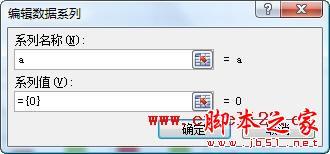
4、再次添加另一个空系列“b”,返回“选择数据源”对话框。选择“流失客户”,单击“下移”按钮将其移动到最下方,单击“确定”。
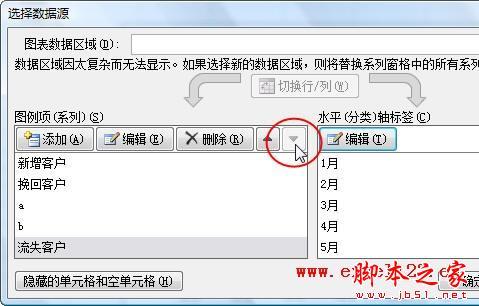
5、更改次坐标轴中系列的图表类型。右击“流失客户”系列,在快捷菜单中选择“更改系列图表类型”,在弹出的对话框中将图表类型改为“簇状柱形图”。
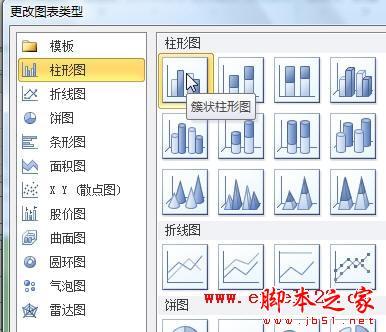
这时的图表如下图所示。
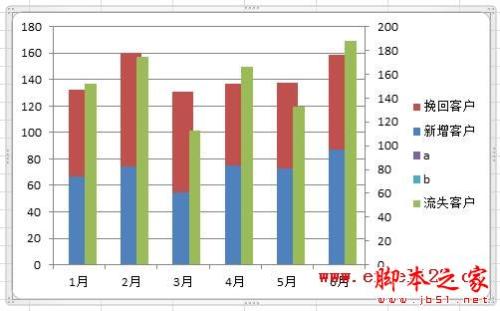 免责声明:本文系转载,版权归原作者所有;旨在传递信息,其原创性以及文中陈述文字和内容未经本站证实。
免责声明:本文系转载,版权归原作者所有;旨在传递信息,其原创性以及文中陈述文字和内容未经本站证实。
知名品牌门店直播间画面低俗露骨,还对“擦边”评论“嗯嗯哈哈”!被无限期封号,公司道歉!去年大卖30多万辆知名品牌门店直播间画面低俗露骨,还对“擦边”评论“嗯嗯哈哈”!被
英报社论:拜登对华加征关税是“误入歧途” 请先说你好歌词(请先说你好歌词一亇球直播间翻唱) 全部都是你歌词 原来都是你,全部都是你歌词 2024春节期间郑开旅游年票能用吗(2020郑州旅游年票包含哪些景点)热门标签
热门文章
-
油混汽车及价格多少(油电混汽车的价格多少) 24-05-19
-
津m是哪里的车牌号码(津n车牌号是哪里区号) 24-05-19
-
领动方向盘变重怎么办(领动方向盘变轻) 24-05-19
-
油路清洗有必要吗? 汽车油路清洗有必要吗 24-05-19
-
猪巴戈皮料是什么(猪巴戈皮料怎么打理) 24-05-19
-
锡纸用哪一面接触食物 锡纸用哪一面接触食物烤箱 24-05-19
-
郑婉言参考评分112分 郑婉言原型 24-05-19
-
rx5插电混动电动机功率多少 rx5插电混动电动机功率多少瓦 24-05-19
-
油水分离器多久更换一次?(油水分离器需要更换么) 24-05-19
-
油箱e是没油还是f没油? 油箱e是没油还是f没油 24-05-19